Instagram သည် Facebook ဟုခေါ်သော ကုမ္ပဏီကြီးမှ ထိန်းချုပ်ထားသည့် လူမှုကွန်ရက်အစုစုတွင် ပါဝင်သည်။ ၎င်းသည် ကမ္ဘာပေါ်တွင် ရေပန်းအစားဆုံး လူမှုကွန်ရက်များထဲမှ တစ်ခုဖြစ်ပြီး ဓာတ်ပုံနှင့် ဗီဒီယိုများကို ဖြန့်ချိရန်အတွက် အဓိကအသုံးပြုသည်။ ဤလူမှုကွန်ရက်အသုံးပြုသူဦးရေသည် တစ်ဘီလီယံကျော်ရှိပြီး အလွန်လေးစားဖွယ်ကောင်းသော အရေအတွက်ဖြစ်သည်။ ဒီဆောင်းပါးမှာ 5+5 Instagram လှည့်ကွက်တွေကို အတူတူ ကြည့်ကြရအောင်။ အောက်ပါလင့်ခ်ကို အသုံးပြု၍ ကျွန်ုပ်တို့၏ညီမမဂ္ဂဇင်း Apple ၏ Flight Around the World တွင် ပထမဆုံးလှည့်ကွက်ငါးခုကို သင်ကြည့်ရှုနိုင်ပါသည်။ နောက်ထပ်နည်းလမ်း ၅ ခုကို ဒီဆောင်းပါးမှာ တွေ့နိုင်ပါတယ်။
အဲဒါဖြစ်နိုင်တယ်။ မင်းကို စိတ်ဝင်စားတယ်။

ပရိုဖိုင်ဓာတ်ပုံကို ကြည်လင်ပြတ်သားမှုအပြည့်ဖြင့် ကြည့်ရှုပါ။
မိုဘိုင်းစက်ပစ္စည်းပေါ်တွင်ဖြစ်စေ ကွန်ပျူတာရှိ ဘရောက်ဆာတွင်ဖြစ်စေ Instagram ပေါ်ရှိ သုံးစွဲသူအကောင့်ကို ကြည့်ရှုပါက၊ အကောင့်၏ ပရိုဖိုင်ဓာတ်ပုံကို အဝိုင်းသေးသေးလေးတွင်သာ မြင်တွေ့နိုင်သည်။ သို့သော် အချို့သောကိစ္စများတွင်၊ သင့်အား ကြည်လင်ပြတ်သားမှုအပြည့်ဖြင့် ပရိုဖိုင်ဓာတ်ပုံကိုပြသသည့်ကိရိယာတစ်ခုသည် ပိုကြီးသောအရွယ်အစားဖြင့် အဆင်ပြေလာနိုင်သည်။ သို့သော် Instagram အက်ပ်တွင် ၎င်းကို တိုက်ရိုက်လုပ်ဆောင်၍မရပါ - သင်သည် ပြင်ပဝဘ်အက်ပ်ဟုခေါ်သော အက်ပ်ကို အသုံးပြုရမည်ဖြစ်သည်။ instadp၊ ၎င်းကိုနှိပ်ခြင်းဖြင့် သင်ဝင်ရောက်နိုင်သည်။ ဒီလင့်ခ်. ပြီးရင် အပေါ်ဆုံးက Menu ကိုနှိပ်လိုက်ပါ။ ရှာဖွေရေးဘောက်စ်၊ ဘယ်မှာဝင်မလဲ။ အကောင့်အမည်, ဘယ်သူ့ရဲ့ ပရိုဖိုင်ဓာတ်ပုံကို သင်ကြည့်ချင်လဲ။ ထို့နောက် ပရိုဖိုင်အမည်ကို နှိပ်ပြီး စာမျက်နှာပေါ်ရှိ တက်ဘ်ကို ဖွင့်ပါ။ Size အပြည့်အစုံ။ ဤနေရာတွင် သင်သည် အကောင့်၏ ပရိုဖိုင်ဓာတ်ပုံကို ကြည်လင်ပြတ်သားမှုအပြည့်ဖြင့် ကြည့်ရှုနိုင်ပါပြီ။
သုံးစွဲသူအကောင့်များမှ အသိပေးချက်များ
Instagram အသုံးပြုသူတိုင်းနီးပါးက သူတို့ထည့်ထားတဲ့ အကြောင်းအရာအတွက် ပရိုဖိုင်တွေကို လိုက်နာကြပါတယ်။ တစ်ချိန်တည်းမှာပင်၊ လက်တွေ့တွင်၊ သုံးစွဲသူတိုင်းတွင် ၎င်းတို့သည် အများဆုံးလိုက်ကြည့်ရန် နှစ်သက်သည့် ပရိုဖိုင်နှစ်ခုရှိသည်။ ဤကိစ္စတွင်၊ အသုံးပြုသူအကောင့်များမှ အသိပေးချက်များကို အသက်သွင်းခြင်းသည် အဆင်ပြေနိုင်သည်။ ဆက်တင်များပေါ်မူတည်၍ ဤသတိပေးချက်များကို အသက်သွင်းပါက၊ ထိုပရိုဖိုင်က ပို့စ်၊ ဇာတ်လမ်းစသည်ဖြင့် ပေါင်းထည့်သည့်အခါ အကြောင်းကြားချက်များကို လက်ခံရရှိနိုင်ပါသည်။ ဤသတိပေးချက်များကို စနစ်ထည့်သွင်းလိုပါက ဦးစွာသွားပါ။ တိကျသောပရိုဖိုင်။ ထို့နောက် ခလုတ်ကိုနှိပ်ပါ။ စောင့်ကြည့်နေတယ်။ သင့်ပရိုဖိုင်ဓာတ်ပုံအောက်တွင် ပေါ်လာသည့် မီနူးမှ ရွေးချယ်မှုတစ်ခုကို ရွေးချယ်ပါ။ အသိပေးစာ။ အကူအညီက ဒီမှာ လုံလောက်ပါတယ်။ ခလုတ်များ ပရိုဖိုင်မှ အသိပေးချက်များကို အသက်သွင်းလိုသည့် ကိစ္စများတွင် ရွေးချယ်ပါ - ရွေးချယ်စရာများ ရနိုင်ပါသည်။ ပို့စ်များ၊ ဇာတ်လမ်းများ၊ IGTV a တိုက်ရိုက်ထုတ်လွင့်မှု, နောက်ထပ်ရွေးချယ်စရာတွေရှိတဲ့နေရာမှာ။
ပို့စ်ကို သိမ်းဆည်းခြင်း။
သင့် Instagram အကောင့်မှာ အချိန်အကြာကြီးရှိနေပါက၊ ပထမဓာတ်ပုံအချို့ကို သင် မကြိုက်တော့ပါ။ ယခင်က သင့်အကောင့်ရှိ ပို့စ်များကို ဖယ်ရှားလိုပါက ဤကိစ္စတွင် တစ်ခုတည်းသော ရွေးချယ်ခွင့်မှာ ဖျက်ခြင်းဖြစ်ပါသည်။ ဒါပေမယ့် လူတွေက သူတို့ရဲ့ ဖျက်လိုက်တဲ့ ဓာတ်ပုံတွေကို လုံးဝ မဆုံးရှုံးချင်ကြပါဘူး။ ထို့ကြောင့် ဓာတ်ပုံများကို သိမ်းဆည်းခြင်းဟု ခေါ်တွင်သောကြောင့် ပို့စ်များကိုသာ ဖျောက်ထားနိုင်သောကြောင့် ဖြစ်သည်။ ၎င်းသည် သင့်ပရိုဖိုင်မှ ပို့စ်များကို ဖယ်ရှားလိုက်မည်ဖြစ်သော်လည်း ၎င်းတို့ကို အချိန်မရွေး ကြည့်ရှုနိုင် သို့မဟုတ် ပြန်လည်ရယူနိုင်မည်ဖြစ်သည်။ ပို့စ်တစ်ခုကို သိမ်းဆည်းလိုပါက သင့်ပရိုဖိုင်တွင် သိမ်းဆည်းပါ။ ကလစ်ဖြုတ်ပါ။ ပြီးရင် ညာဘက်အပေါ်နားက on ကိုနှိပ်ပါ။ အစက်သုံးစက် အိုင်ကွန် ပေါ်လာတဲ့ မီနူးကို ရွေးပါ။ စုစည်းမှု။ ထို့နောက် သင့်ပရိုဖိုင်၏ ညာဘက်အပေါ်ထောင့်ကို နှိပ်ခြင်းဖြင့် သိမ်းဆည်းထားသော ပို့စ်များကို ကြည့်ရှုနိုင်ပါသည်။ အလျားလိုက် မျဉ်းသုံးကြောင်း သင်္ကေတ၊ ပြီးနောက် မီနူးတွင် နှိပ်ပါ။ မော်ကွန်း။ ထို့နောက် ထိပ်ရှိ Archive ကိုနှိပ်ပြီး ရွေးချယ်ပါ။ ပံ့ပိုးမှုများ။
မှတ်ချက်များကို ပိတ်ပါ။
Instagram ပေါ်ရှိ တစ်ဦးချင်း ပို့စ်များတွင် မှတ်ချက်များကို ပိတ်နိုင်သည်ကို သင်သိပါသလား။ ကံမကောင်းစွာဖြင့်၊ ထည့်သွင်းပြီးသော ပို့စ်များအတွက် ဤရွေးချယ်မှုကို ပြန်လည်အသက်မသွင်းနိုင်သော်လည်း သင်ထည့်သွင်းမည့်သူများအတွက်သာ ဖြစ်ပါသည်။ သင်ထည့်နေသည့် ပို့စ်တွင် မှတ်ချက်များကို ပိတ်လိုပါက၊ စာတန်း၊ လူများ၊ နေရာနှင့် အခြားအရာများကို ပို့စ်တွင် ထည့်သွင်းသည့် နောက်ဆုံးစခရင်တွင် ပို့စ်ကို အပလီကေးရှင်းတွင် ထည့်သွင်းပြီးနောက် "တဆင့်နှိပ်ပါ" ရပါမည်။ မင်းဒီကိုရောက်တာနဲ့ ကားပေါ်ကဆင်းလိုက်ရုံပဲ။ တောက်လျှောက် ပြီးလျှင် သေးငယ်သော ရွေးချယ်မှုကို နှိပ်ပါ။ အဆင့်မြင့် ဆက်တင်များ။ ရိုးရိုးရှင်းရှင်းလေးပါ။ အသက်သွင်းပါ။ လုပ်ဆောင်ချက် မှတ်ချက်များကို ပိတ်ပါ။ ထို့အပြင်၊ သင်သည် ၎င်းကို ဤနေရာတွင် သတ်မှတ်နိုင်သည်။ လုပ်ငန်းမြှင့်တင်ရေး၊ Facebook တွင် ပို့စ်များမျှဝေခြင်း။ နှင့် ပို. မှတ်ချက်များကို ပိတ်ပြီးနောက်၊ ဖြင့် ပြန်သွားပါ။ ဘယ်ဘက်အပေါ်ပိုင်းရှိ မြှားများ ဓာတ်ပုံထည့်ခြင်းလုပ်ငန်းစဉ်ကို အပြီးသတ်ပါ။
ရှာဖွေမှုမှတ်တမ်းကို ဖျက်ပါ။
Instagram ပေါ်ရှိ ပရိုဖိုင်ကို ကြည့်လိုပါက၊ ၎င်းကို ဂန္ထဝင်နည်းဖြင့် ရှာဖွေရန် လိုအပ်ပါသည်။ သင်ရှာဖွေမှုတစ်ခုမှဖွင့်ထားသော ပရိုဖိုင်အားလုံးကို ရှာဖွေမှုမှတ်တမ်းတွင် သိမ်းဆည်းထားသည်။ ဒါပေမယ့် ကြွားလုံးထုတ်ချင်တဲ့အရာကို အမြဲမရှာပါဘူး။ ရှာဖွေမှုမှတ်တမ်းရှိ အရာများကို တစ်ခုပြီးတစ်ခု ဖျက်လိုပါက ရှာဖွေမှုပေါ်တွင် ကလစ်နှိပ်ရုံဖြင့် ပြီးနောက် မှန်တယ် သီးခြားပစ္စည်းတစ်ခုအတွက်၊ ကိုနှိပ်ပါ။ လက်ဝါးကပ်တိုင်။ သင်လုပ်ချင်တယ်ဆိုရင် ရှာဖွေမှုမှတ်တမ်းကို လုံးဝဖျက်ပစ်ပါ၊ ဒါကြောင့် ရှာဖွေမှုမှာ ညာဘက်အပေါ်ပိုင်းကို နှိပ်ပါ။ အားလုံးပြပါ။ ရှာဖွေမှုမှတ်တမ်းအပြည့်အစုံကို ယခုတွေ့မြင်ရမည်ဖြစ်ပြီး၊ ညာဘက်အပေါ်ထောင့်တွင် ခလုတ်တစ်ခုပါရှိသည်။ အားလုံးကိုရှင်း။ ၎င်းကိုနှိပ်ပြီးနောက်၊ ပေါ်တွင်ကလစ်နှိပ်ခြင်းဖြင့်ပေါ်လာသော dialog box တွင်လုပ်ဆောင်ချက်ကိုအတည်ပြုပါ။ အားလုံးကိုဖျက်ပါ။ ဖြစ်ပျက် ရှာဖွေမှုမှတ်တမ်းကို အပြီးသတ် ဖျက်ပစ်ပါ။
 Apple နဲ့ ကမ္ဘာအနှံ့ ပျံသန်းနေပါတယ်။
Apple နဲ့ ကမ္ဘာအနှံ့ ပျံသန်းနေပါတယ်။ 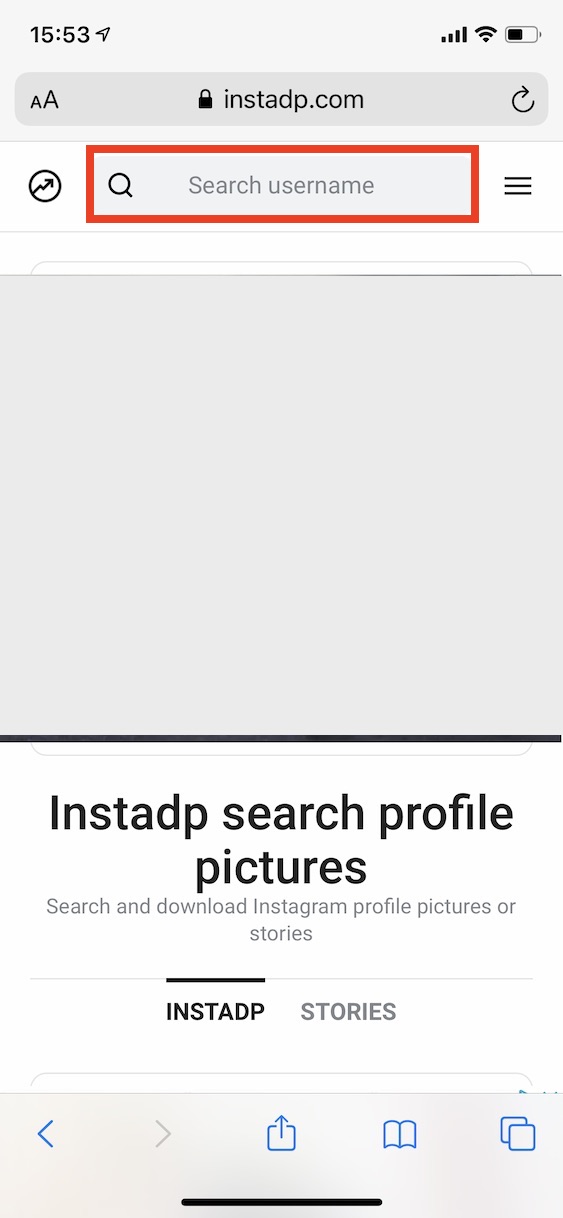
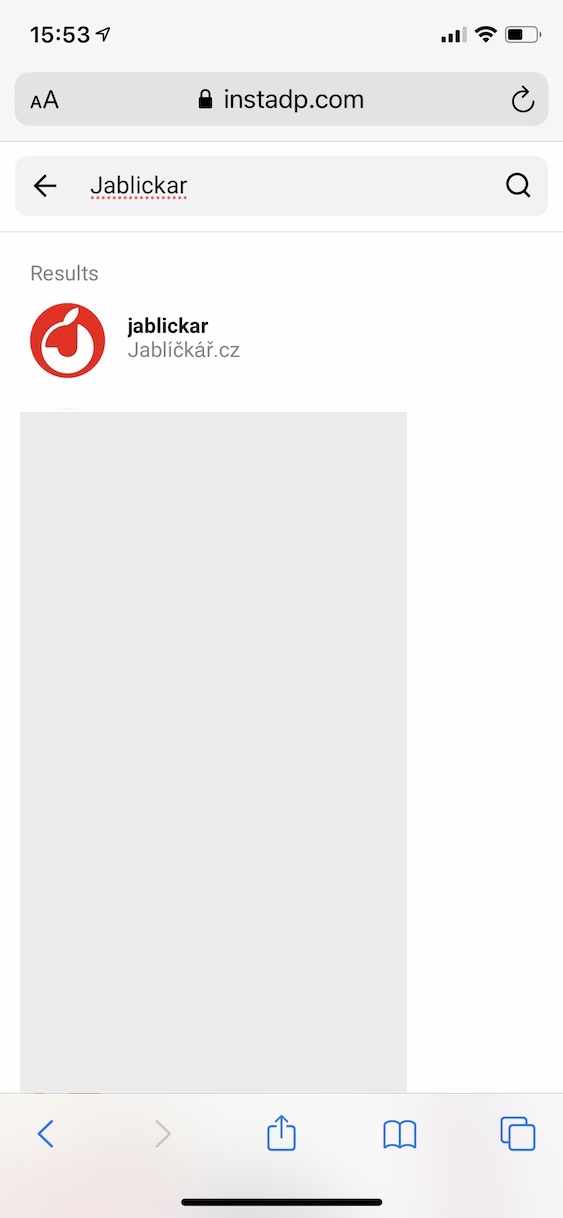
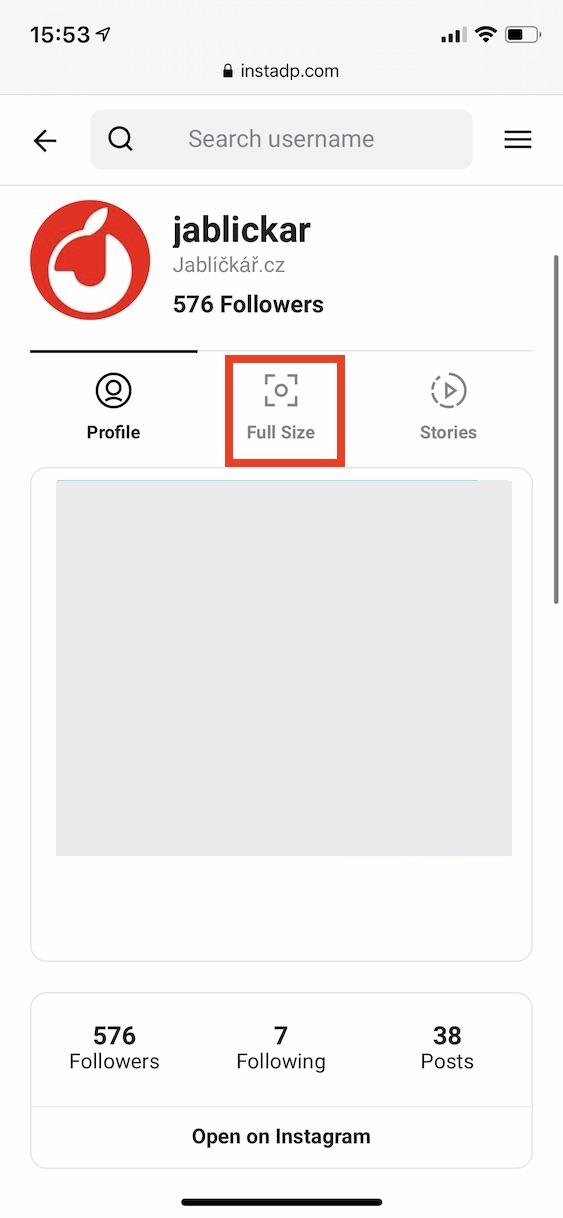

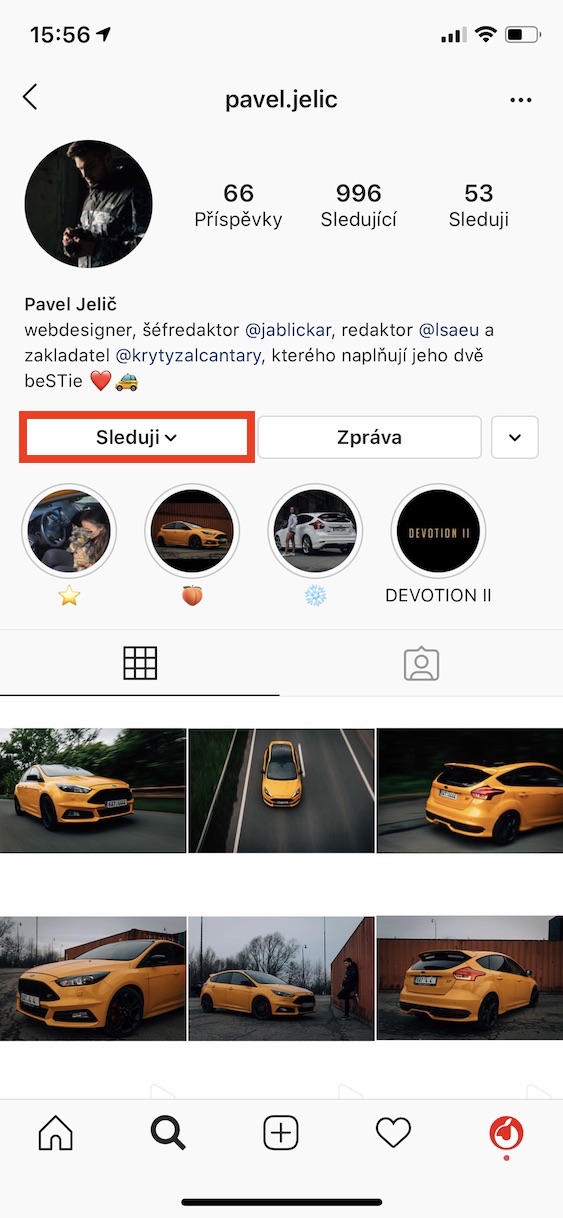
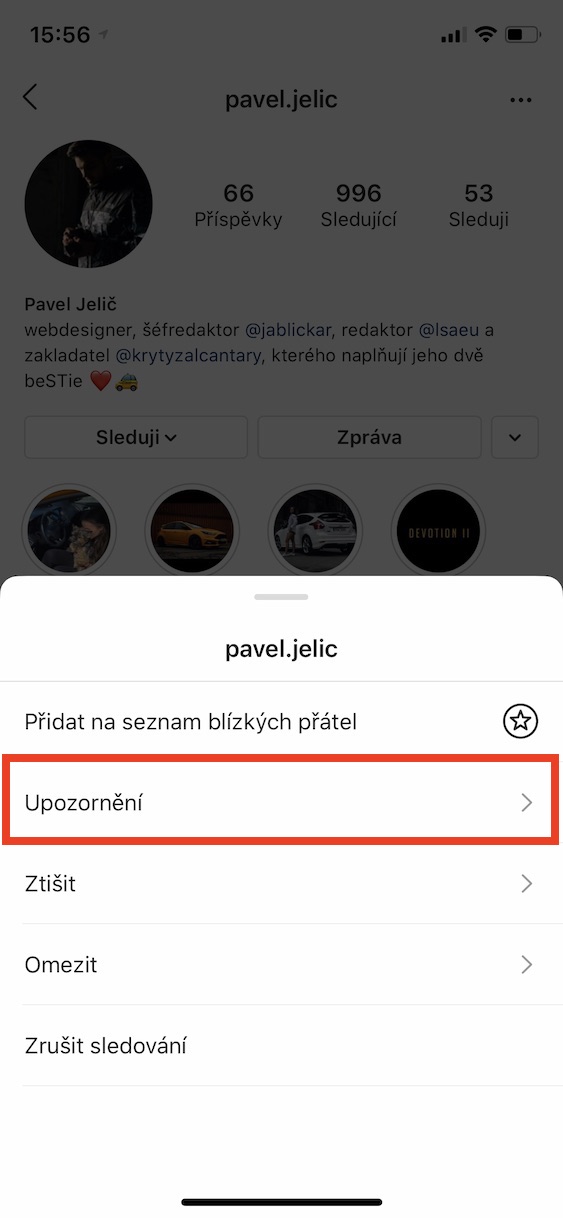
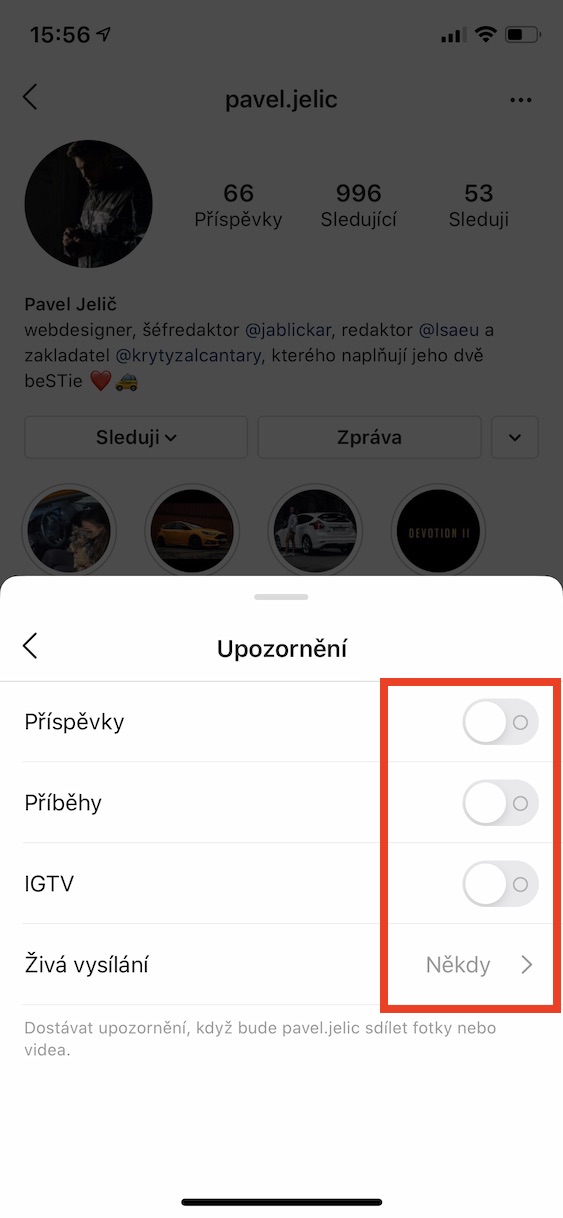
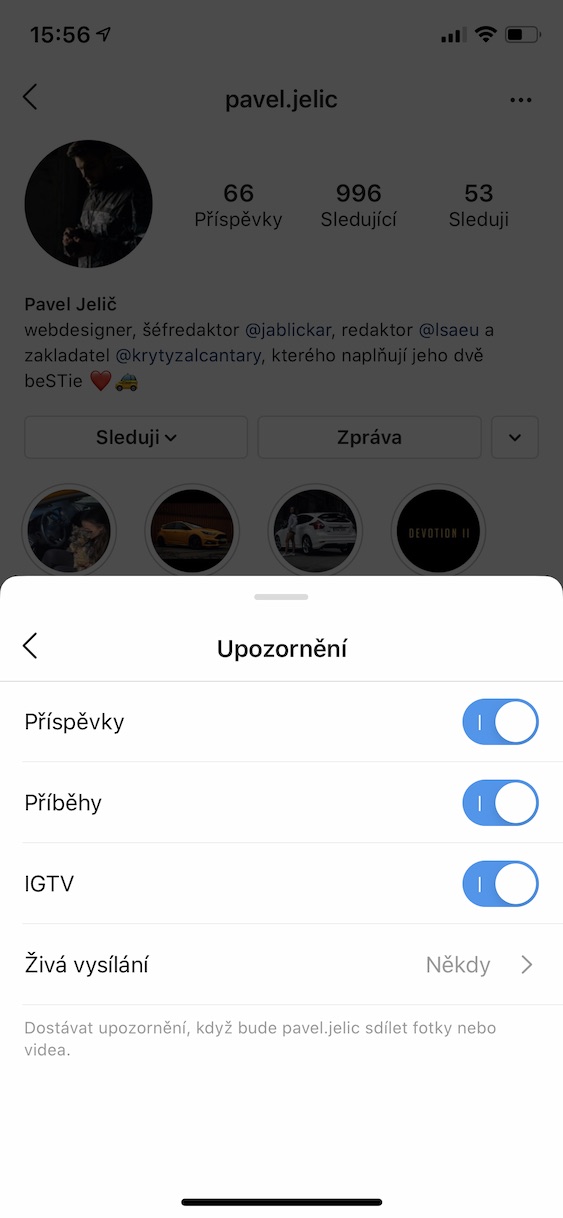
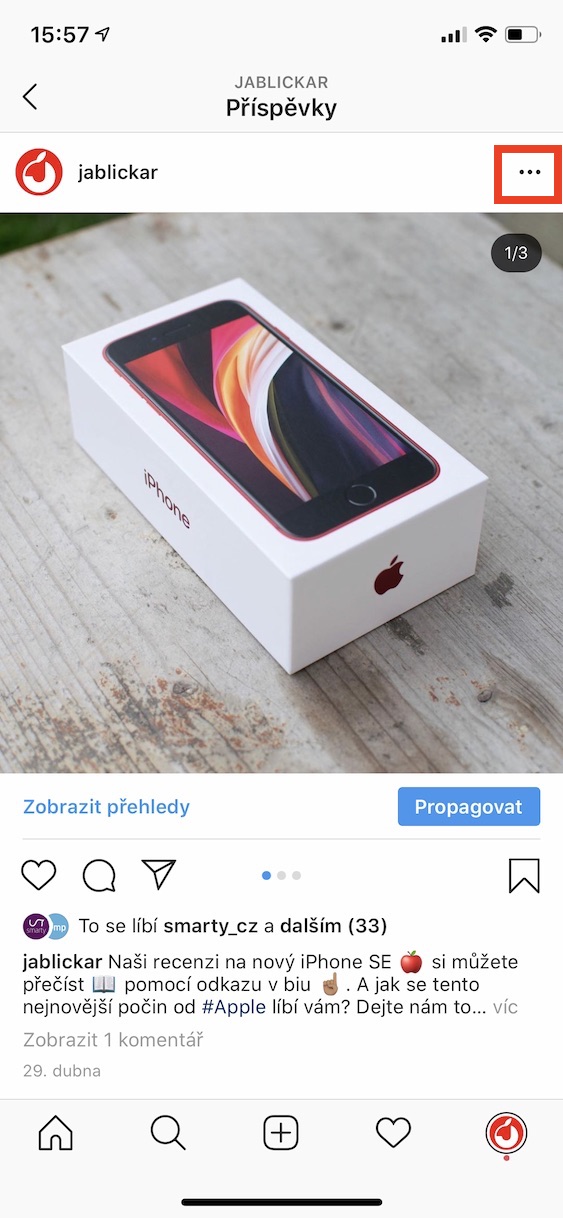
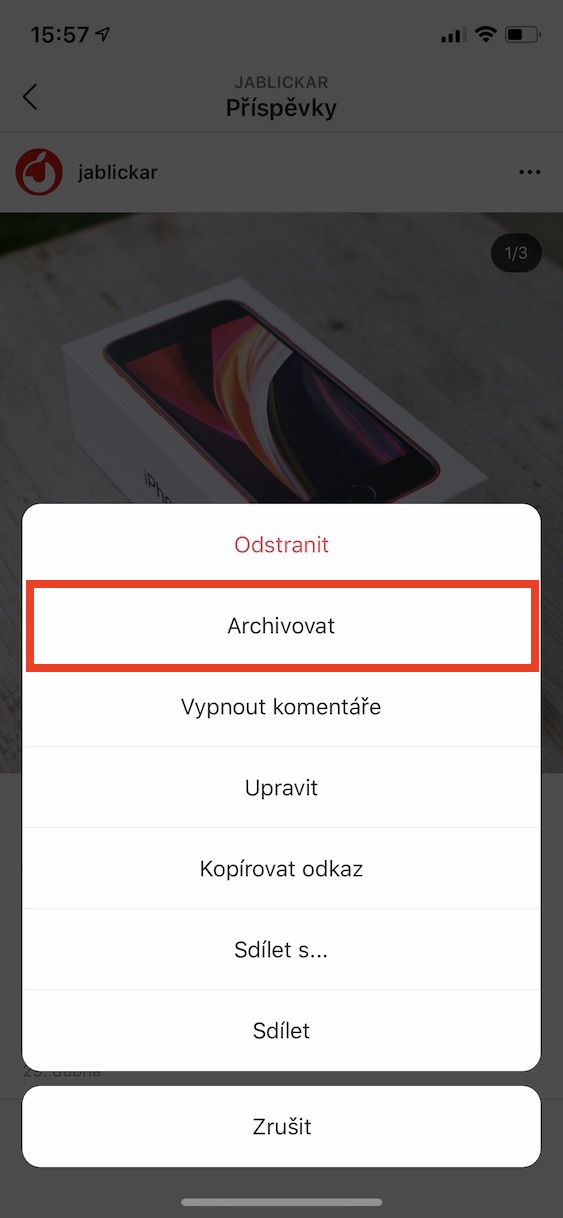

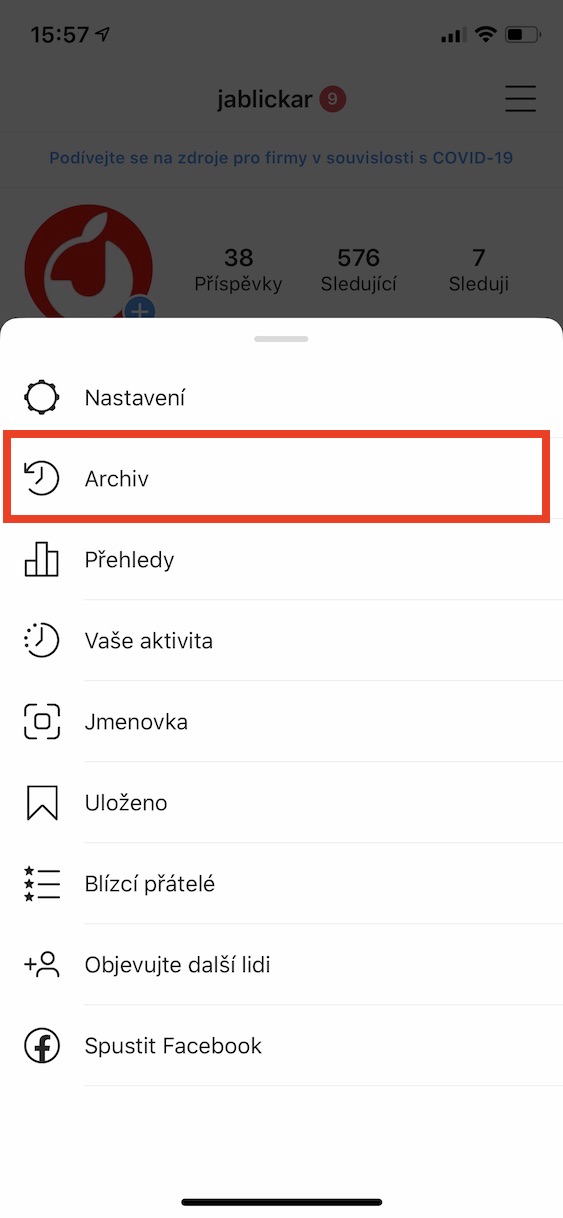
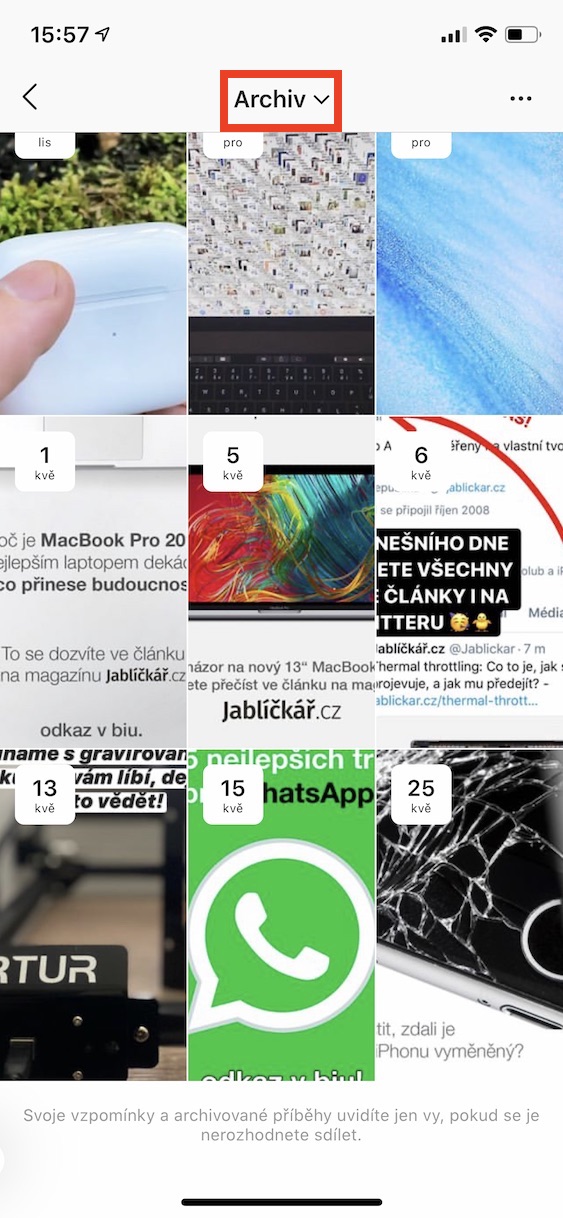
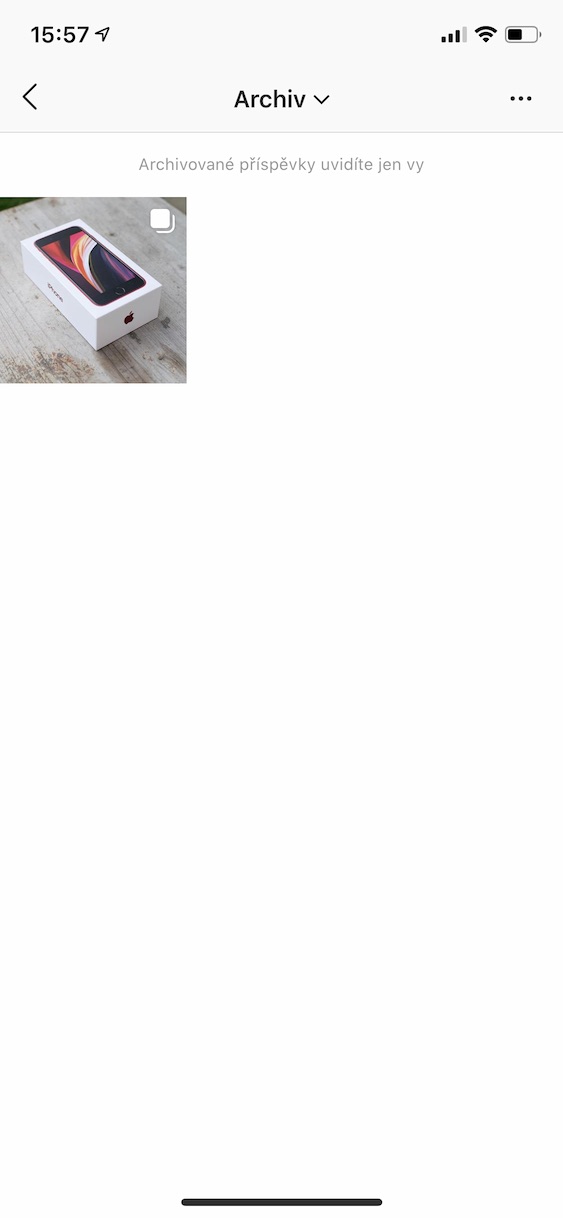
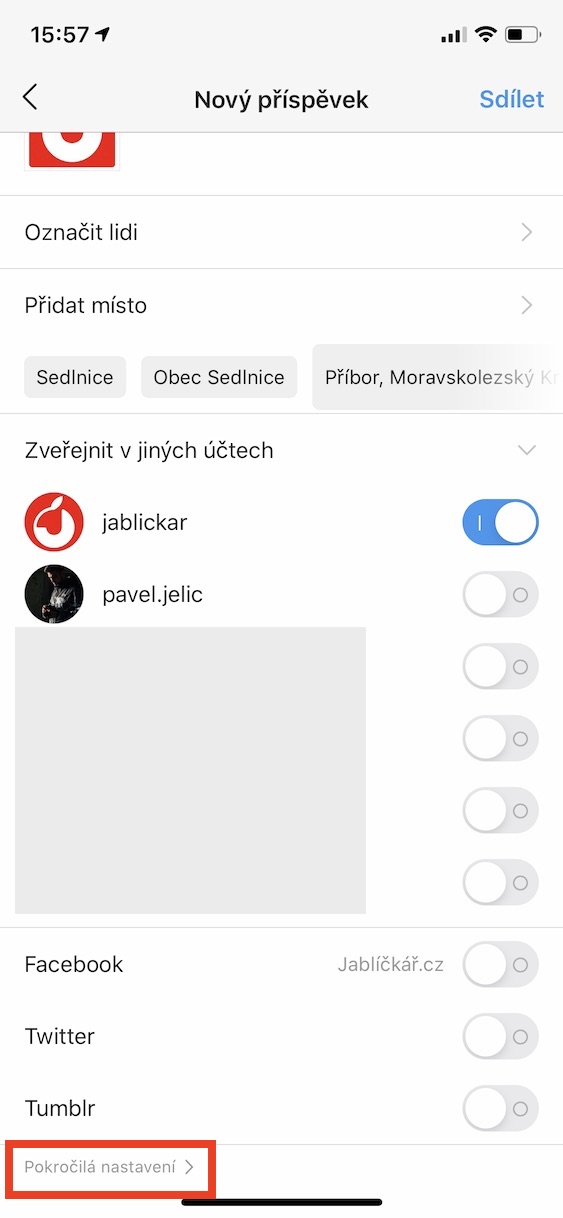
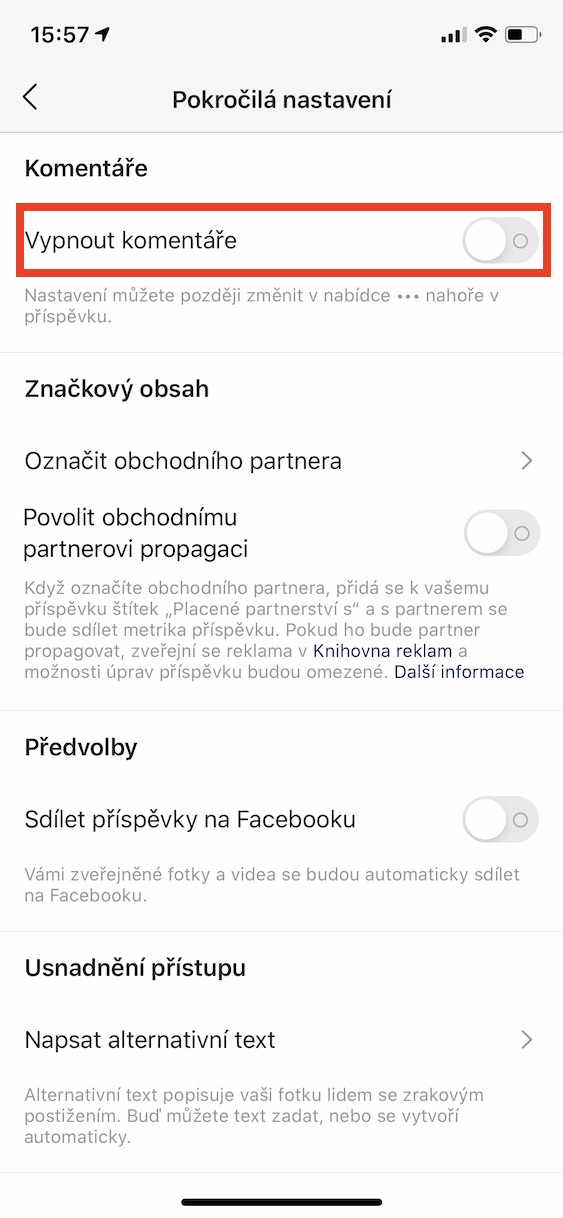

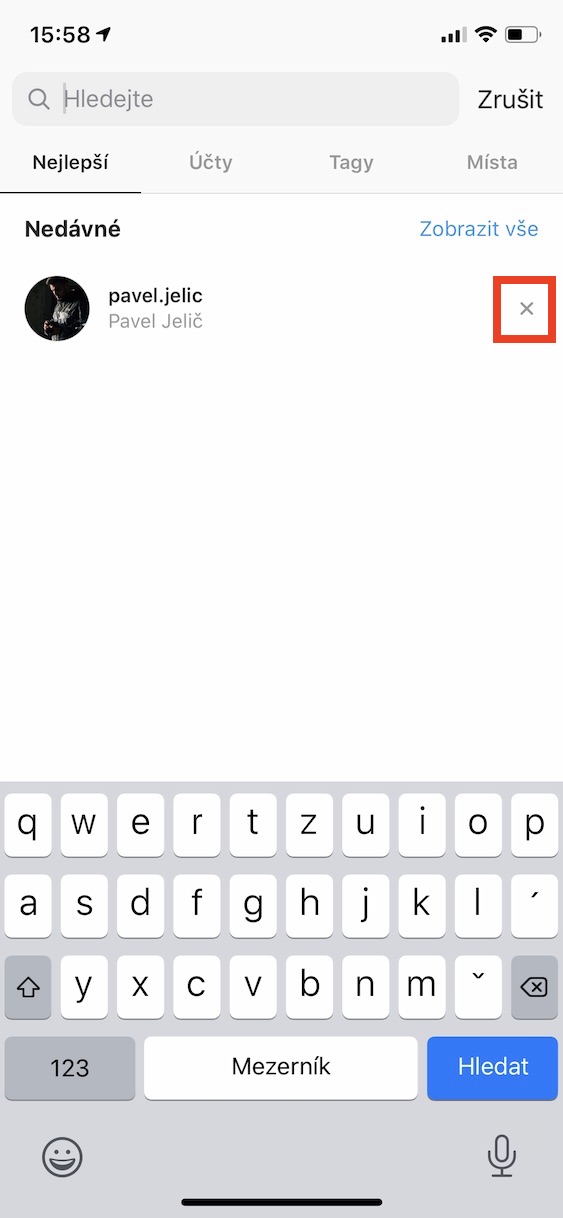
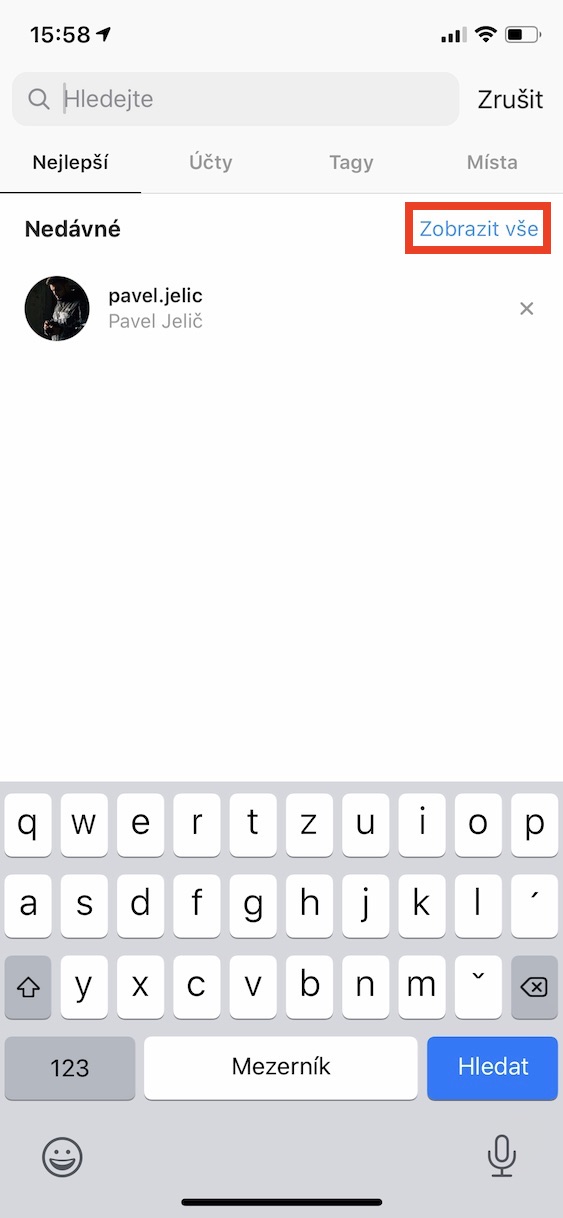
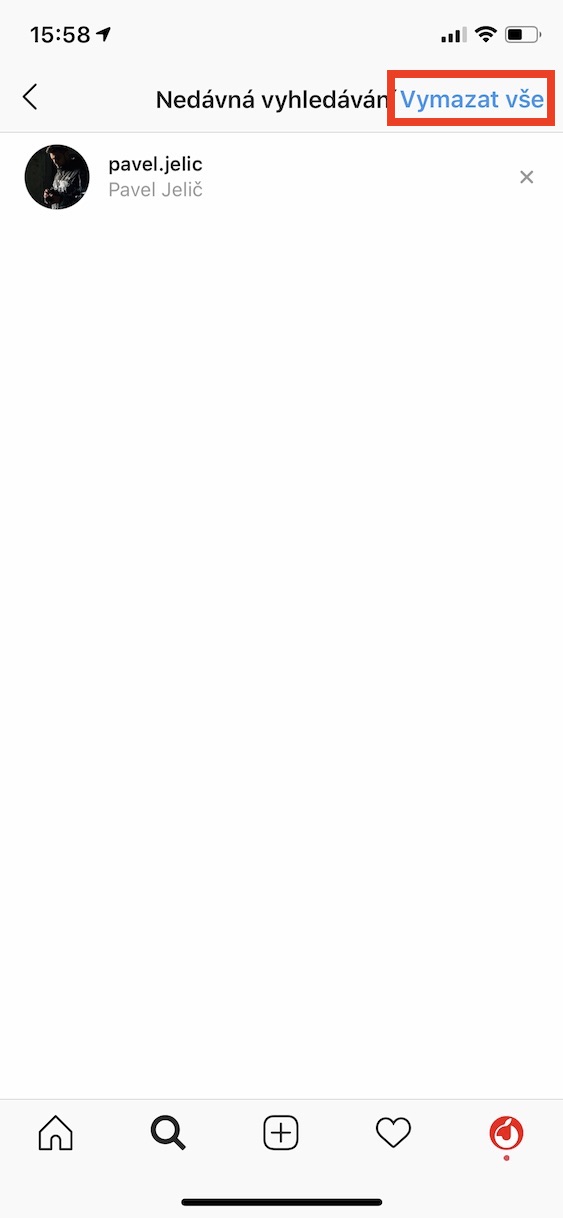

မင်္ဂလာပါ၊ ကျွန်ုပ်တွင် iPhone 11 Pro၊ iOS ဗားရှင်း 13.5၊ Instagram ဗားရှင်း 143 ရှိပါသည်။ ပြဿနာမှာ အကြောင်းကြားချက်များ၊ မက်ဆေ့ချ်များ၊ ကြိုက်နှစ်သက်မှုများ၊ မှတ်ချက်များ၊ တိုက်ရိုက်ထုတ်လွှင့်မှုများအတွက် ကျွန်ုပ်အတွက် အလုပ်မဖြစ်သောကြောင့်ဖြစ်သည်။ မြင်နိုင်တာကတော့ တစ်စုံတစ်ယောက်ဆီက ဗီဒီယိုခေါ်ဆိုမှုပါ။ အလုပ်လုပ်ရန် လိုအပ်သောကြောင့် စနစ်ဆက်တင်များရှိ အကြောင်းကြားချက်များကို ဖွင့်ထားသည်။ အက်ပ်ဆက်တင်များတွင် အတူတူပါပဲ၊ အရာအားလုံးသည် ကျွန်ုပ်လိုသလို ဖွင့်သည်၊ ဆိုင်းငံ့ထားသော အကြောင်းကြားချက်များကို မဖွင့်ထားပါ။ ဖုန်းကို uninstall ၊ install ၊ reset ( အသံအတိုးအကျယ် ၊ down ၊ power ခလုတ် ) နဲ့ အကြိမ်ပေါင်းများစွာ ကြိုးစားခဲ့တယ်။ ငါ instách ထဲဝင်ပြီး နောက်ဆုံးရောက်ကတည်းက ဖြစ်ပျက်ခဲ့တာကို ပြတယ်။ တစ်စုံတစ်ယောက်က ရေးပါက မက်ဆေ့ချ်များ၏ ညာဘက်တွင် "1" ပေါ်လာမည်ဖြစ်ပြီး အကြောင်းကြားချက် အရေအတွက်သည်လည်း အက်ပ်၏ ဒက်စ်တော့ပေါ်တွင် ပေါ်လာမည်ဖြစ်သည်။ အက်ပ်ကို နောက်ခံတွင် ပစ်ချခြင်းဖြင့် ၎င်းကို စမ်းသုံးကြည့်ရာ အက်ပ်အား ရပ်စဲခြင်းဖြင့် ပိတ်ခဲ့သည်။ ကျွန်ုပ်တွင် နောက်ခံအပ်ဒိတ်များရှိပြီး မနှောင့်ယှက်ရမုဒ်ကို ဖွင့်ထားပါသည် (ကျွန်ုပ်သည် reddit တွင် ရှာကြည့်သော်လည်း ထိုနေရာတွင် ကျွန်ုပ်ကို အကြံပေးရန် တစ်စုံတစ်ရာ ရှာမတွေ့ပါ)။ နောက်ဆုံးရွေးချယ်မှုမှာ iPhone ကို စက်ရုံတွင် ပြန်လည်ရယူပြီး အရန်သိမ်းခြင်းမှ ပြန်လည်မရရှိဘဲ အပလီကေးရှင်းများအားလုံးကို ထပ်မံထည့်သွင်းရန်ဖြစ်သည်... အလားတူပြဿနာတစ်ခုရှိပါသလား သို့မဟုတ် ပေါင်းထည့်နည်းကို သိပါသလား။ ကျေးဇူးအရမ်းတင်ပါတယ်
ကျွန်ုပ်တွင် တူညီသောပြဿနာတစ်ခုရှိပါသည် :-( uninstall လုပ်ပြီး log out လုပ်ရင်တောင် မကူညီခဲ့ဘူး….
ကျွန်တော့်မှာ iPhone11 နဲ့ အလားတူပြဿနာတစ်ခုလည်း ရှိပါတယ်.. ဒီလိုမျိုး Instagram နဲ့ အလုပ်လုပ်တဲ့ အမျိုးသမီးတစ်ဦးကနေတစ်ဆင့် ဖြေရှင်းဖို့ ကြိုးစားခဲ့ပြီး သူမလည်း ကျွန်တော့်ကို မကူညီနိုင်ခဲ့ပါဘူး။
ကျွန်ုပ်တွင် အလားတူပြဿနာရှိခဲ့ပြီး အသိပေးချက်အားလုံးကို လုံးဝပိတ်လိုက်ပြီး အက်ပ်ကို လော့ဂ်ထုတ်ကာ ဖယ်ရှားခြင်းဖြင့် ဖြေရှင်းခဲ့သည်။ ထို့နောက် ပြန်လည်ထည့်သွင်းပြီး အကြောင်းကြားချက်များကို ဖွင့်လိုက်ရာ အလုပ်ဖြစ်ခဲ့သည်။